วิธีวางเป็นข้อความธรรมดาใน Windows 11/10 โดยไม่ต้องฟอร์แมต
วาง(Paste) เป็น ฟังก์ชันที่ใช้กันทั่วไปของโปรแกรมและระบบปฏิบัติการที่อนุญาตให้ผู้ใช้คัดลอก(Copy)ข้อความหรือรูปภาพจากที่หนึ่งและวางตำแหน่งไว้บนอีกตำแหน่งหนึ่ง นอกจากฟังก์ชันที่มีประโยชน์มากเกินไปนี้ยังมาพร้อมกับรูปแบบที่มาที่ไม่ต้องการอีกด้วย ขณะคัดลอกข้อความโดยใช้ปุ่มเมาส์(Mouse key)หรือ คำสั่ง Ctrl+Cผู้ใช้ไม่เพียงคัดลอกข้อความเท่านั้น แต่ยังรวมถึงรูปแบบที่แนบมากับข้อความด้วย ปัญหาเล็กๆ นี้จะกลายเป็นปัญหาเมื่อคุณคัดลอกเนื้อหาข้อความขนาดใหญ่ ในWindows 11/10เป็นไปได้ที่จะวางข้อความโดยไม่มีรูปแบบต้นทาง
คุณสมบัติCopy-Paste อาจเป็นปัญหาได้หากคุณคัดลอกคำสั่งโปรแกรมใดๆ โปรแกรมเมอร์คัดลอกโค้ดแล้ววางทับ อาจทำให้เกิดข้อผิดพลาดได้ เป็นการยากที่จะตรวจจับตำแหน่งของข้อผิดพลาด
มักจะต้องวางข้อความธรรมดาในขณะที่รับข้อมูลรองจากอินเทอร์เน็ต ผู้ใช้มักต้องการวางเฉพาะข้อความซึ่งสามารถจัดรูปแบบเป็นข้อความอื่นในเอกสารได้ในภายหลัง
วิธีวางข้อความธรรมดา(Plain Text)ในWindows 11/10
การวางสำเนาโดยตรงถือเป็นรูปแบบการนำกลับมาใช้ใหม่ที่ไม่ดี ข้อความที่คัดลอกสามารถปรับปรุงได้โดยใช้เวลาเพียงเล็กน้อย กระบวนการที่ยุ่งยากนี้ลดลงโดยการตั้งค่าข้อความธรรมดาที่แสดงในโพสต์นี้ มีหลายวิธีในการวางข้อความธรรมดาจากแหล่งต่างๆ ลงในเอกสาร
ข้อความที่คัดลอกมาจากเว็บหรือจากเอกสารบางฉบับ คุณใช้สามวิธีในการวางข้อความโดยไม่ต้องแนบรูปแบบได้ดังนี้
- ผ่านแป้นพิมพ์ลัด
- การใช้ปุ่มวางแบบพิเศษ
- โดยใช้แผ่นจดบันทึก
- ประวัติคลิปบอร์ด
- การใช้ฟรีแวร์
ตอนนี้ให้เราดูแต่ละวิธีโดยละเอียด:
1] ผ่านแป้นพิมพ์ลัด
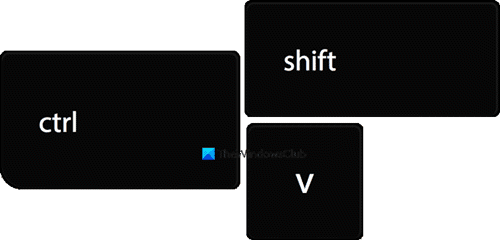
หากต้องคัดลอกข้อความจากเว็บ เช่นGoogle ChromeหรือMozilla Firefoxเพียงใช้คำสั่งCtrl+Shift+Vคำสั่งนี้ทำให้ผู้ใช้สามารถคัดลอกเฉพาะข้อความที่ทิ้งไว้เบื้องหลังรูปแบบที่เกี่ยวข้อง
หรือคุณสามารถคลิกขวาในพื้นที่ข้อความและเลือกตัวเลือกวางเป็นข้อความธรรมดา(Paste as plain text)จากเมนูบริบทเพื่อวางข้อความที่ไม่ได้จัดรูปแบบ วิธีนี้จะทำงานในเบราว์เซอร์(will work in browsers)เช่นEdge Chromium , ChromeรวมถึงOperaเป็นต้น
2] การใช้ปุ่มวางแบบพิเศษ
คุณยังสามารถวางข้อความธรรมดาใน Wordเท่านั้น เอกสารMicrosoft Wordมีตัวเลือกการวางหลายแบบเพื่อให้ตัด คัดลอก และวางได้ง่ายขึ้นสำหรับผู้ใช้
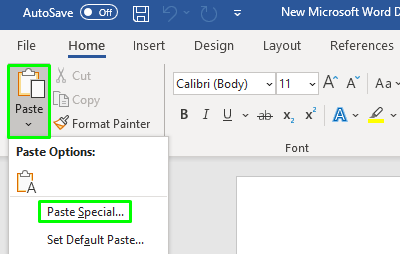
เปิดเอกสาร Word(Word document)ที่คุณต้องการวางข้อความ เมื่อเปิดขึ้นมา ให้คลิกที่ ตัวเลือก วาง(Paste)ที่ด้านบนซ้ายของเมนูริบบอน จากนั้นเลือกวางแบบพิเศษ(Paste Special)จากเมนูแบบเลื่อนลง
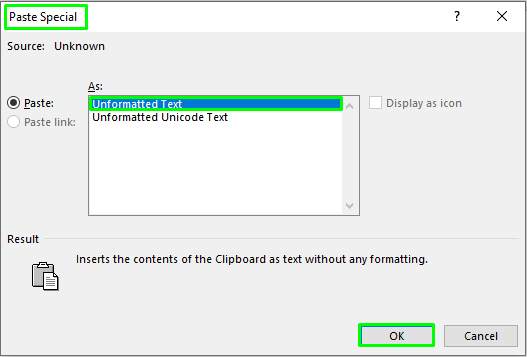
มันจะเปิดหน้าต่างพิเศษวาง บนหน้าจอ (Paste)ภายในหน้าต่างเลือกUnformatted Textแล้วคลิกปุ่มOK
คุณยังสามารถบังคับให้ OneNote วางข้อความธรรมดาโดยไม่ต้องจัดรูปแบบเท่านั้น
3] โดยใช้ Notepad
เนื้อหาที่คัดลอกมายังสามารถยกเลิกการฟอร์แมตได้โดยเพียงแค่วางลงในNotepad
เมื่อคุณเปิดแอปพลิเคชันแล้ว ให้กดCtrl+Vเพื่อวางข้อความที่คุณคัดลอก ข้อความที่ไม่ได้จัดรูปแบบสามารถคัดลอกและใช้ตามความต้องการของผู้ใช้ ดังนั้น ให้กด แป้นลัด Ctrl+Aเพื่อเลือกข้อความ จากนั้นใช้ Ctrl+C เพื่อคัดลอกข้อความจากNotepad
4] ประวัติคลิปบอร์ด

ประวัติคลิปบอร์ดของ Windowsให้คุณวางเป็นข้อความ(Paste as Text)ได้แล้ว
วิธีการที่เราอธิบายไว้ข้างต้นในการวางข้อความธรรมดานั้นใช้ได้กับทั้ง ระบบ ปฏิบัติการWindows 11และWindows 10 แต่เมื่อต้องวางข้อความโดยไม่จัดรูปแบบโดยใช้ คลิปบอร์ด ในตัว ของ Windows คลิปบอร์ด(Clipboard)ของWindows 11มาพร้อมกับคุณสมบัติขั้นสูงมากมาย
ตอนนี้ ผู้ใช้ไม่จำเป็นต้องค้นหาEmojis , ไฟล์ GIFฯลฯ บนอินเทอร์เน็ตเพื่อแทรกลงในเอกสาร เนื่องจากคุณลักษณะทั้งหมดนี้มีอยู่ในWindows 11 (Windows 11) คลิปบอร์ด (Clipboard)หากเราเปรียบเทียบคลิปบอร์ด ของ (Clipboard)Windows 11 กับคลิปบอร์ด ของ (Clipboard)Windows 10 ฟีเจอร์ขั้นสูงดังกล่าวจะไม่มีให้ในรุ่นหลัง
ภาพหน้าจอด้านล่างแสดงการเปรียบเทียบระหว่างคลิปบอร์ด(Clipboard)ของWindows 11และWindows 10
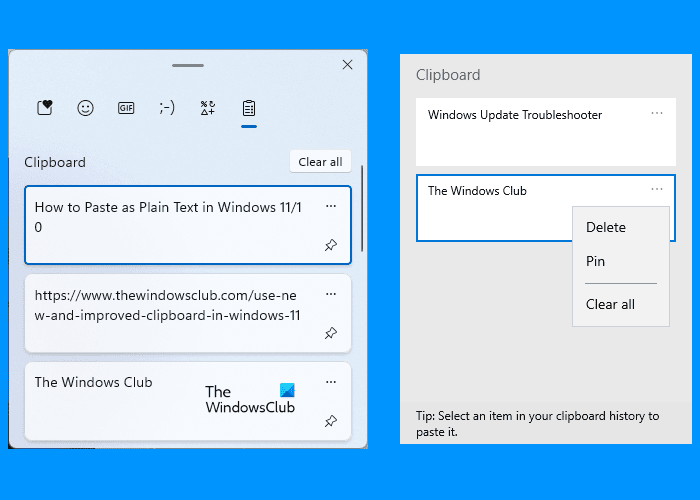
ขณะนี้ ผู้ใช้ Windows 11 สามารถวางข้อความที่คัดลอกโดยไม่ต้องจัดรูป แบบโดยใช้คลิปบอร์ด (Clipboard)ขั้นตอนการทำเช่นนี้มีดังนี้:

- เปิดคลิปบอร์ด(Clipboard)บนWindows 11โดยกดปุ่มWin Win + V
- เมื่อคุณเปิดคลิปบอร์ด(Clipboard)ให้ค้นหาข้อความที่คุณต้องการวางโดยไม่ต้องจัดรูปแบบ แล้วคลิกที่จุดแนวนอนสามจุด
- ตอนนี้ให้คลิกที่ปุ่มวางเป็นข้อความ(Paste as text)
การดำเนินการนี้จะวางข้อความที่คัดลอกโดยไม่มีการจัดรูปแบบ
5] การใช้ฟรีแวร์
ใช้ยูทิลิตี้เล็ก ๆ น้อย ๆ ที่ดีที่เรียกว่าPure Text(Pure Text)
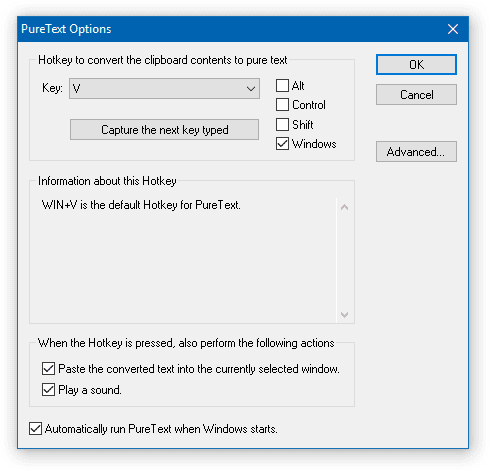
ด้วยข้อความล้วน(Pure Text)คุณสามารถคัดลอกบทความโดยไม่ต้องจัดรูปแบบที่สมบูรณ์ รวมทั้งตัวหนา ตัวเอียง ขีดเส้นใต้ ตาราง และวัตถุฝังตัวอื่นๆ ดังนั้นสิ่งที่ยูทิลิตี้นี้ทำคือลบการจัดรูปแบบทั้งหมด คุณสามารถดาวน์โหลดPure Textได้จากหน้า(homepage)แรก
อ่าน(Read) : คำแนะนำและเคล็ดลับตัวจัดการคลิปบอร์ดของ Windows
ฉันจะวางโดยไม่ใช้ Ctrl V ได้อย่างไร
ปุ่มCtrl + Vใช้สำหรับวางข้อความที่คัดลอก หากคุณต้องการวางข้อความโดยไม่จัดรูปแบบ คุณต้องใช้คีย์ผสมCtrl + Shift + Vแต่ถ้าคุณต้องการวางข้อความโดยไม่ต้องกดCtrl + Vคุณต้องใช้การคลิกขวาของเมาส์และเลือกวาง (Paste)นอกจากนั้น คุณยังสามารถใช้คลิปบอร์ด ของ (Clipboard)Windows 11/10 เพื่อวางข้อความโดยไม่ต้องกดปุ่มCtrl Ctrl + Vในการดำเนินการ ก่อนอื่น ให้คลิกตำแหน่งที่คุณต้องการวางข้อความที่คัดลอกไว้ในเอกสารของคุณ จากนั้นเปิดคลิปบอร์ด(Clipboard)และเลือกข้อความจากรายการ การดำเนินการนี้จะวางข้อความลงในเอกสารของคุณ
คุณจะคัดลอกและวางและจัดรูปแบบต่อไปได้อย่างไร
เมื่อคุณใช้ คีย์ผสม Ctrl + Vข้อความจะถูกวางด้วยการจัดรูปแบบดั้งเดิม ตัวเลือกวางในเมนูบริบทคลิกขวาก็ทำงานเช่นเดียวกัน หากคุณใช้เมนูบริบทคลิกขวาเพื่อวางข้อความที่คัดลอกไว้ในMicrosoft Wordคุณจะเห็นสามตัวเลือก:
- เก็บการจัดรูปแบบต้นฉบับ
- ผสานการจัดรูปแบบ
- เก็บข้อความเท่านั้น
คุณสามารถเลือกตัวเลือกที่ต้องการได้
หากคุณกำลังมองหาตัวจัดการคลิปบอร์ดที่มีคุณลักษณะหลากหลาย คุณต้องการดูซอฟต์แวร์ตัวจัดการคลิปบอร์ด(free Clipboard Manager software)ฟรีสำหรับWindows พวกเขาให้คุณทำมากขึ้น!
Related posts
วิธี Pin Text and Image ถึง Clipboard History ใน Windows 10
Best ฟรี Clipboard Manager software สำหรับ Windows 10
Clipboard History ไม่ทำงานหรือแสดงใน Windows 11/10
วิธีปิดใช้งาน Clipboard Sync Across Devices ใน Windows 10
วิธี Copy list จาก file and folder names ถึง Clipboard ใน Windows 10
PLS file คืออะไร? วิธีการสร้าง PLS file ใน Windows 11/10 หรือไม่?
วิธีการสลับฮาร์ดดิสก์ไดรฟ์ใน Windows 10 กับ Hot Swap
Mail and Calendar app freezes ขัดข้องหรือไม่ทำงานใน Windows 11/10
Set Notepad++ เป็น default editor สำหรับไฟล์. xml ใน Windows 11/10
วิธีสร้าง Radar Chart ใน Windows 11/10
Change Text Cursor Indicator size สีและความหนาใน Windows 10
Best ฟรี Timetable software สำหรับ Windows 11/10
อุปกรณ์ HDMI playback ไม่แสดงใน Windows 10
ข้อผิดพลาดระยะไกล procedure call ล้มเหลวในขณะที่ใช้ DISM ใน Windows 10
Microsoft Edge Browser Tips and Tricks สำหรับ Windows 10
Windows.edb file ใน Windows 10 คืออะไร
Fix Bluetooth ความล่าช้าเสียงใน Windows 10
Adjust ของคุณ Monitor สำหรับดีกว่า screen resolution ใน Windows 10
วิธีเพิ่ม Trusted Site ใน Windows 10
วิธีปลดล็อก Extra Text ถึง Speech Voices ใน Windows 11/10
